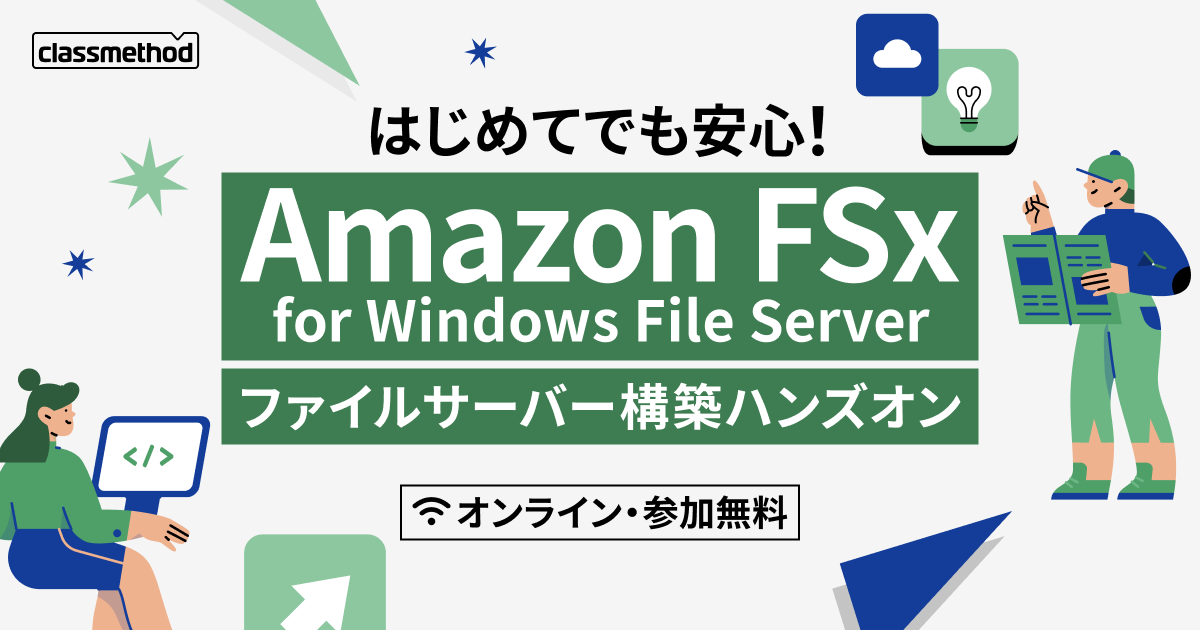![[レポート]ブレイクアウトセッション「Alteryxワークフロー開発のベストプラクティス」- Alteyrx Inspire 2018 #alteryx18](https://devio2023-media.developers.io/wp-content/uploads/2018/04/alteryx-inspire2018-eyecatch.png)
[レポート]ブレイクアウトセッション「Alteryxワークフロー開発のベストプラクティス」- Alteyrx Inspire 2018 #alteryx18
この記事は公開されてから1年以上経過しています。情報が古い可能性がありますので、ご注意ください。
現地時間2018年06月04日〜2018年06月07日に米国アナハイムで開催されたAlteryxの年次カンファレンスイベント「Inspire 2018」。今回クラスメソッドからは計4人のメンバーが現地参加しました。
当エントリではイベント2日目に行われたブレイクアウトセッション「Alteryxワークフロー開発のベストプラクティス」について、その内容をレポートしたいと思います。
目次
セッション概要
当トレーニングセッションの概要は以下の通りです。
講師: Rachel Wynn (Alteryx / Associate Product Manager)
セッション概要: Are you bogged down in your workflows? Join this session to learn tips and tricks for improving your workflow development process, from reducing rework, mistakes, and confusion, to improving the data processing story your workflow is telling. If you're new to Alteryx, you'll learn a few tricks that may help you avoid pitfalls. If you're already an expert, you'll learn a few subtle aspects to Alteryx that may help you cut seconds, or even minutes, off your overall process. (あなたはあなたのワークフローにうんざりしていますか? このセッションに参加して、ワークフローの開発プロセスを改善し、リワーク、ミス、混乱を減らしたり、ワークフローでのデータ処理のストーリーを改善したりするヒントを学びましょう。 あなたがAlteryxを初めてお使いの場合、落とし穴を避けるのに役立ついくつかのトリックを学びます。 あなたがすでにエキスパートであれば、あなたは全体的なプロセスから数秒、あるいは数分も短縮するのに役立つ、微妙な側面をAlteryxに教えます。)
セッションレポート
ブレイクアウトセッションの主な内容をレポートします。
セッション内容はワークフローを実演しながらポイントを随時解説していくスタイルとなっていました。
効率化の観点
- ワークフローの効率化
- パフォーマンス
- メモリ
- ハードドライブのスペース
- 本番環境へのロード
- 開発効率化
- 洞察力をより速く得る
- 高速に繰り返し実行
- 反復処理中のサーバー負荷を制限
- プロセスを理解
- プロセスを共有
ワークフローの迅速な実行
サンプリング
- サンプルに限定して、開発中のワークフローで実行されるデータのサイズを縮小
- Sample Tool:データストリームを数値、パーセント、またはランダムなレコードセットに制限
- Random % Sample Tool:データストリームを通過するレコードの乱数またはパーセンテージを生成
- Oversample Field Tool :予測モデルで効果的に使用できるように、データ値の等しい表現があることを受信データのサンプルとする
データベースサンプリング
- サンプルに限定して、開発中のワークフローで実行されるデータのサイズを縮小
- メジャーなDBでは、以下の様な形でデータソースをサンプリング出来る方法が用意されている
- PostgreSQL: PostgreSQL 9.5のTABLESAMPLE句
- SQL Server: TOP (Transact-SQL) | Microsoft Docs
- Oracle: テーブル・データをランダムサンプリングする - オラクル・Oracleをマスターするための基本と仕組み
不要なデータを削除
- ワークフローを最適化する必要がない場合は、データを削除する事で効率化を行う
- Filter Tool: 2つのストリームに分割してデータから行を削除
- Select Tool: データから列を削除
- Select Records Tool: 保存する列を選択して列を削除
- Sample Tool: 特定の行数をスキップして行を削除
長時間実行するツール
- 長時間実行するようなケースの場合、可能であれば事前にデータを削ってから使用すること
データ品質の構築
データプロファイリング
データのプロファイリングを表示して、データの品質を把握
- User Settingで「Collect and display data profile information」を有効にしておくと、

- 結果ウィンドウまたはブラウズツールでデータのプロファイリング情報を確認出来る。


作成したワークフローをテストする
- テストツールを使用してテストを構築し、作業が正しいことを確認
- Test Tool
- テスト用のテストを作成
- レコード数
- 計算結果
- 重複するかどうか
- 視覚的検証の必要性を排除
- 目立たないエラーを回避
ツールと接続の最適化
可能な接続を表示
- 開発中にズームイン/ズームアウトするのではなく、可能な接続を表示してツールに接続
- 手動接続を許可するための同じロジックが組み込まれている
- v2018.1より使えるようになった機能
「Ctrl+F」でツールを探す
- ズームインとズームアウトを使わずに、[Ctrl + F]を使って特定のツールを探すことが可能
- ツールの番号または名前で並べ替え可能
ツールパレットの個人向けカスタマイズ
お好みの「ツール」の表示設定を変更可能
- スターをクリックしてお気に入りからツールを追加または削除
- カテゴリを右クリックして左にピンのカテゴリ
- カテゴリの右側にある[+]をクリックして、ツールパレットからツールを追加/削除
Auto Field Tool
Auto Field Toolを使用して、最適なデータタイプまたはサイズを割り当てることが可能。
コミュニケーションとドキュメンテーション
ドキュメンテーションツール
コメントとツールコンテナ(色の異なる)を使用してワークフローを文書化するので、他の人がさまざまな部分を見ることが出来るようになる
- ツールを選択して右クリックし、ツールコンテナを簡単に追加可能
- コメントとツールコンテナのヘッダをキャンバス上でダブルクリックして更新
処理を複雑にし過ぎず、1回のツールで1つの処理を行わせる
複雑な構成を複数のツールに分割することで、進行状況をキャンバスに表示することが出来る
- 複数の式を1つの式に入れるのではなく、複数の式を使用
- 複数のものを一度に構文解析するのではなく、読みやすくするために分割する
アノテーション
- アノテーションをカスタマイズして、各ツールで何が起きているかを明確にする
- ワークフローのキャンバス設定がアノテーションを表示するように設定されていることを確認
ツール配置情報を見やすく整列
- ワークフロー内ツール毎の位置調整を、操作一発でスムーズ且つ綺麗に実施
- v2018.2から使えるようになった新機能。詳細は以下エントリを参照。
- 【小ネタ】Alteryx2018.2新機能 : ツールの整列 | Developers.IO
ワークフロー管理
自動保存(Autosave)
「やっちまったな...」というのを避ける為に、自動保存(Autosave)機能を活用
- [Option]->[User Settings]->[Advanced Settings]から設定可能

-
[File]->[Open Workflow]->[Open Autosaved Files]を使用して、自動保存されたワークフローにアクセス

ファイルパスを確認
- [ワークフロー]タブにカーソルを合わせると、ファイルのパスが表示される
- v2018.2より利用可能
全てのファイルを一度に保存
一般的な作業にキーボードショートカットを使用
- [Ctrl+Shift+S]コマンドで、開いているワークフローをすべて保存
- v2018.2より利用可能
ワークフローグループ
同じグループのファイルを頻繁に使用する場合は、複数のファイルを1つのExtensionに保存
- v2018.2から利用可能
- 詳細は以下エントリを参照。
- Alteryx2018.2新機能 : ワークフローグループ | Developers.IO
「このタブ以外を全て閉じる」
選択しているタブ以外を一括で閉じる機能。このメニューにアクセスするには、タブを右クリック
まとめ
という訳でAlteryx Inspire 2018:ブレイクアウトセッション「Alteryxワークフロー開発のベストプラクティス」のレポートでした。
大小様々なテクニックをを見ていく形となりましたが、どれも覚えておくと便利なワザでしたね。早く正確にワークフローを作成・実行出来るようになるためにも、これらの知識はバッチリと覚えて行きたいところですね。
Alteryxの導入なら、クラスメソッドにおまかせください
日本初のAlteryxビジネスパートナーであるクラスメソッドが、Alteryxの導入から活用方法までサポートします。14日間の無料トライアルも実施中ですので、お気軽にご相談ください。


























![[レポート]AWSでデータメッシュアーキテクチャを構築する#ANT336 #reinvent](https://devio2023-media.developers.io/wp-content/uploads/2022/11/eyecatch_reinvent2022_session-report.png)